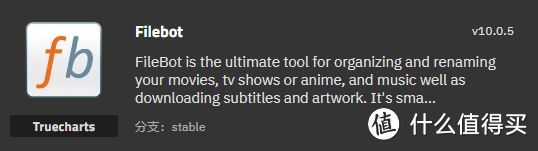
相信大多数拥有NAS的朋友都会搭建一个自己的媒体服务器,比如plex、emby或者jellyfin等,也会拥有一个大小、质量不一的媒体库。但是这些影视文件来源不一,命名也不一,给媒体服务器搜刮元数据带来了不便。怎样高效地统一管理媒体库实在是一件头疼的事情,尤其是对强迫症患者来说。今天介绍的这个filebot软件可以很好地解决这些问题。先看官方的介绍:
FileBot is the ultimate tool for renaming and organizing your movies, TV shows and Anime. Match and rename media files against online databases, download artwork and cover images, fetch subtitles, write metadata, and more, all at once in matter of seconds. It's smart and just works.
Ai翻译:FileBot是用于重命名和整理电影、电视节目和动漫的终极工具。它能够将媒体文件与在线数据库进行匹配并重命名,下载相关的封面图像,获取字幕,写入元数据等,所有这些都可以在几秒钟内一次性完成。它聪明且易用。
不过这个filebot软件由免费转为了收费,目前一年是6刀、终生48刀。为了给小伙伴们写这篇教程,作者狠心花了6刀(心疼中......),希望大家多多支持!
此次演示,我的媒体文件放在“media”数据集下,下面有一个movie和一个tv目录,分别存放电影和电视剧。结构如下:
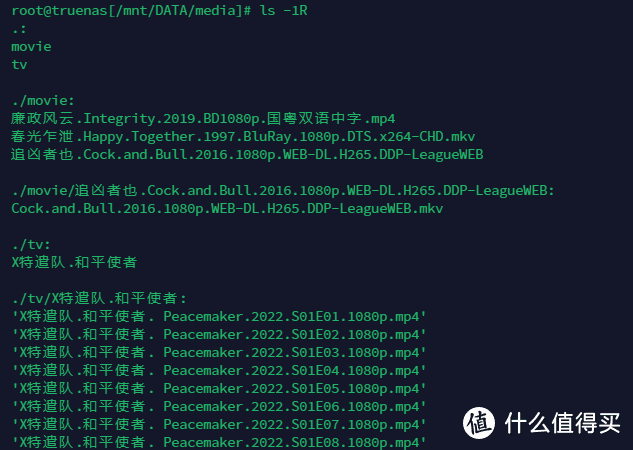
我使用的是plex media server,这些媒体文件其实也是可以正常识别刮削的,不过plex官网给出的电影和电视剧目录组织结构推荐如下:
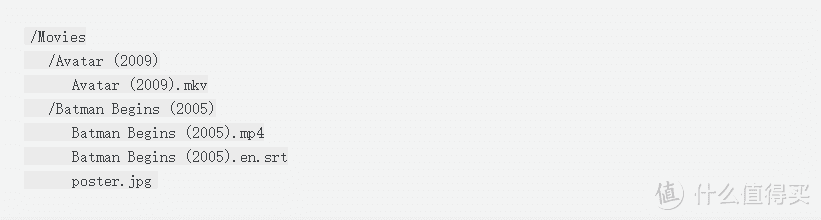
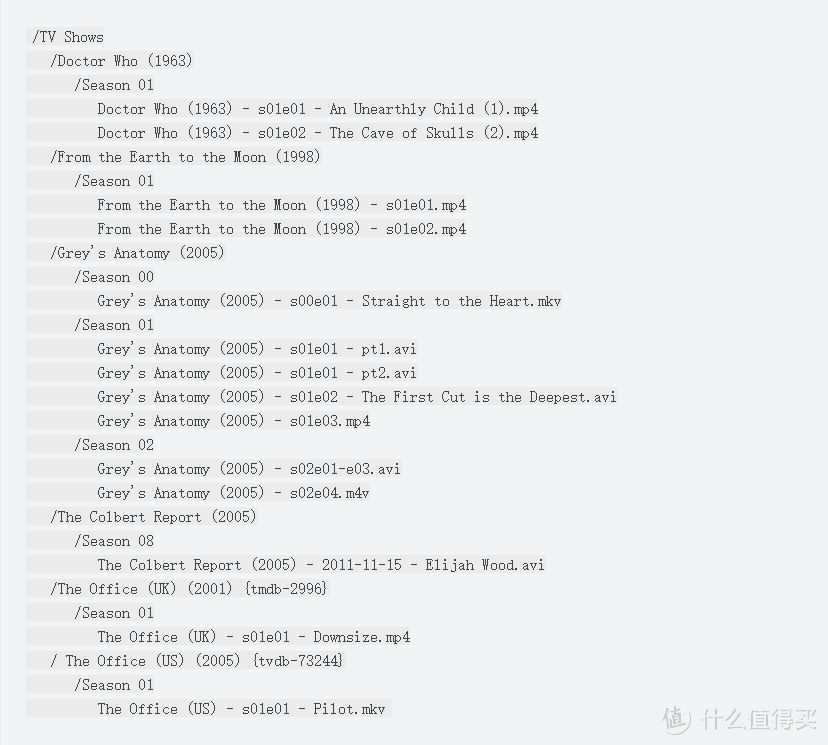
其实我们不用去详细了解plex或者其它媒体软件的推荐命名规则,因为filebot中已经预设了各种软件的媒体命名规则,我们直接套用就可以了。下面我来演示一下如何使用filebot批量重新组织我的媒体库,以符合plex的建议。
一、安装filebot
在“应用”中找到filebot这个应用,点击<安装>,在“App Configuration”选项中勾选前两项:
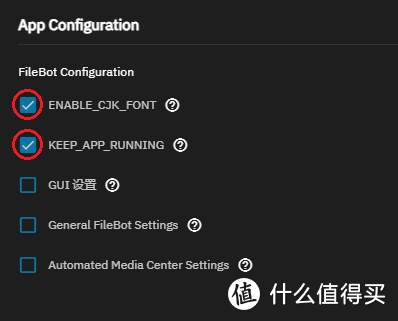
找到“Persistence”下面的“App Storage Storage”选项,使用Host Path将media数据集挂载到容器内。
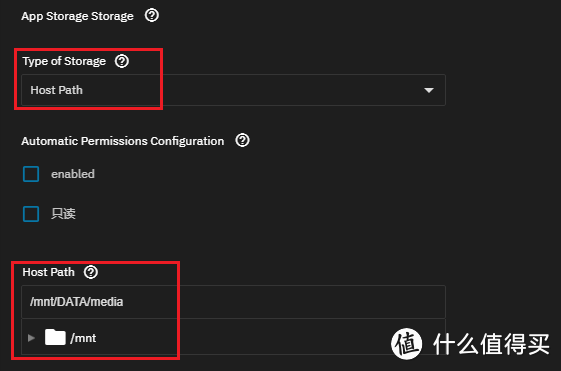
添加ingress:
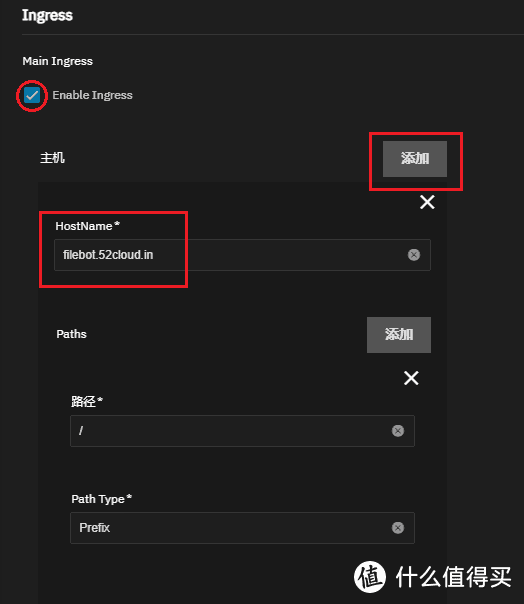
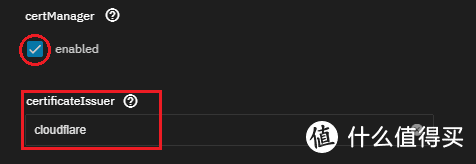
添加homepage:
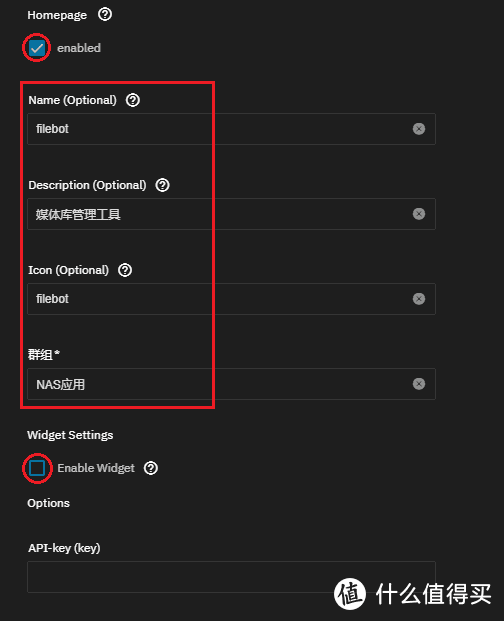
接着直接到最后点击<安装>。安装完成打开应用可以看到如下界面:
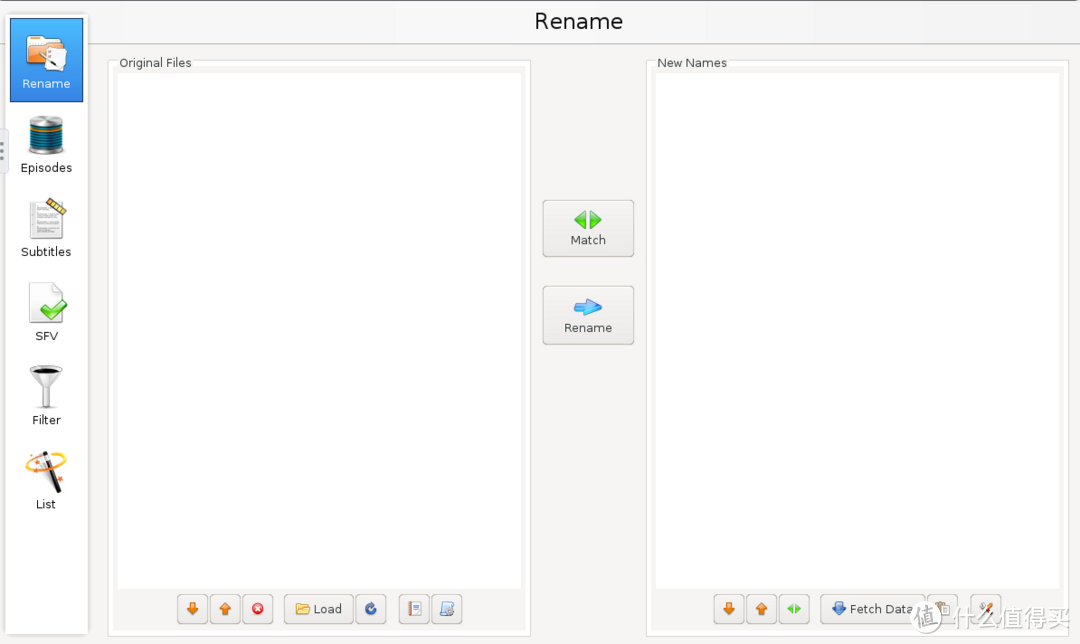
二、购买授权
登录filebot官网,在页面最下方可以看到购买链接。
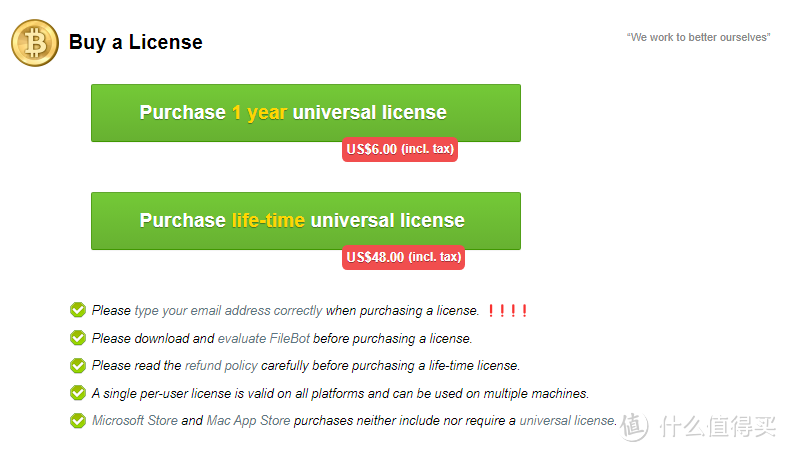
根据你自己的需求购买一年或者终生。需要输入自己的邮箱,授权码将通过邮箱发送。
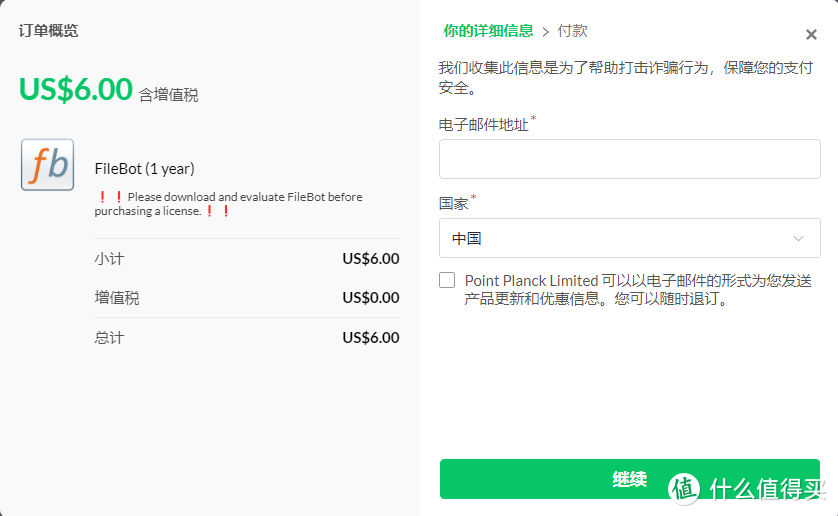
可以使用paypal或者信用卡支付。
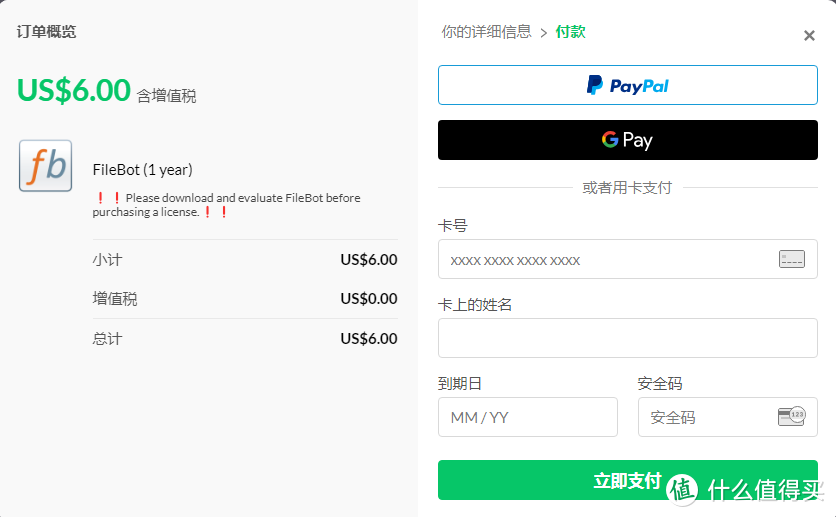
购买成功之后,登录你的邮箱就可以看到收到如下一封邮件:
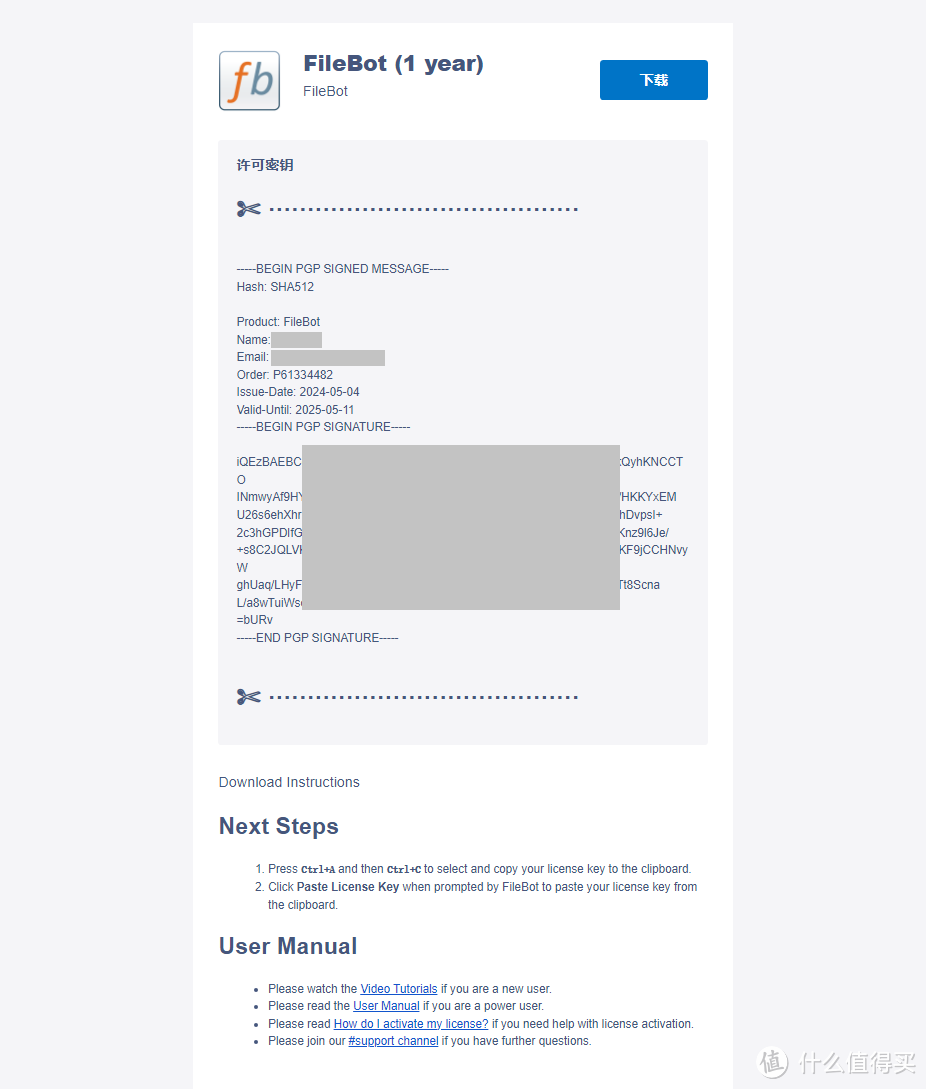
将两个剪刀之间的内容复制到filebot的clipboard中,以便一会激活:
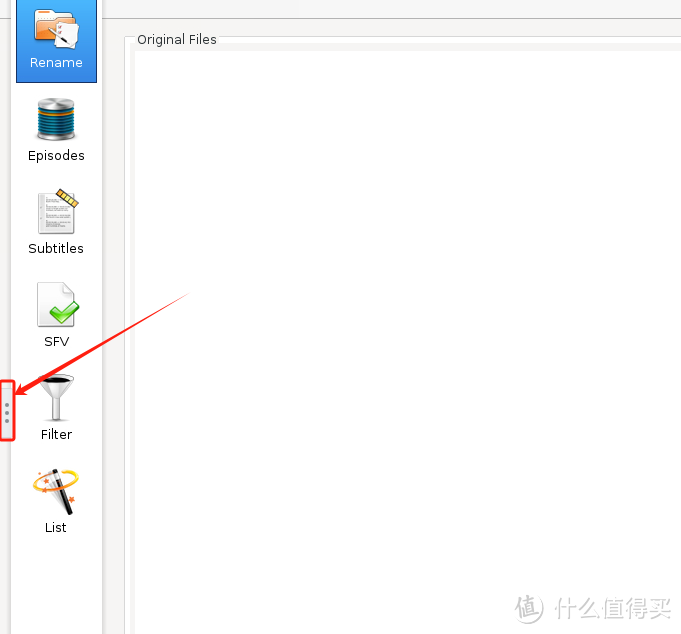
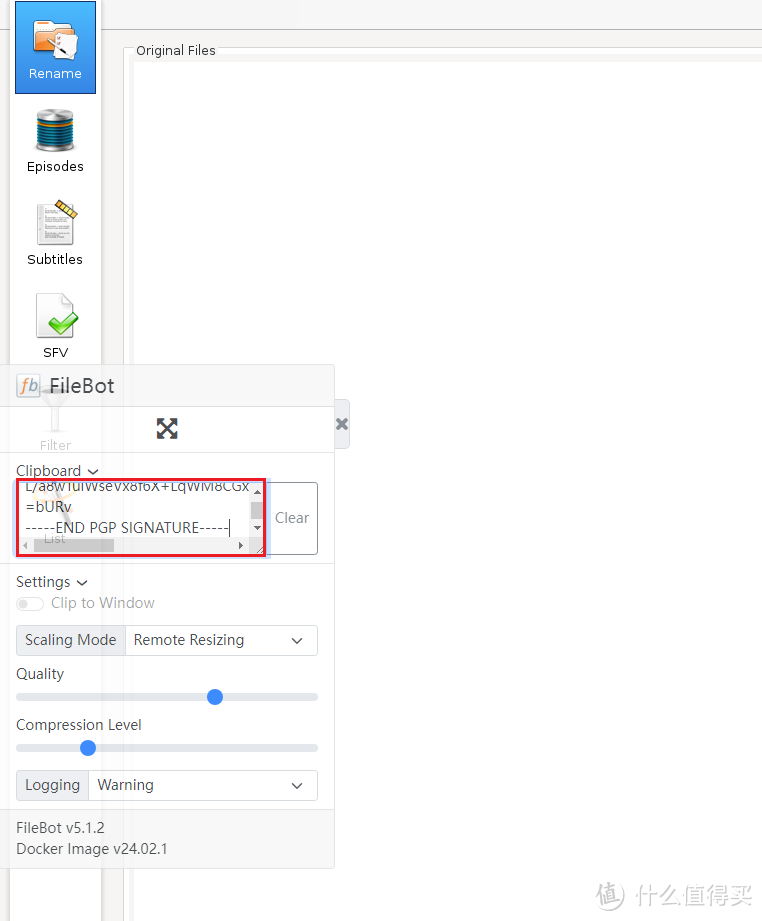
三、使用方法
1.电影整理
点击左边方框下方的 - 按钮,进入选择加载目录的界面。
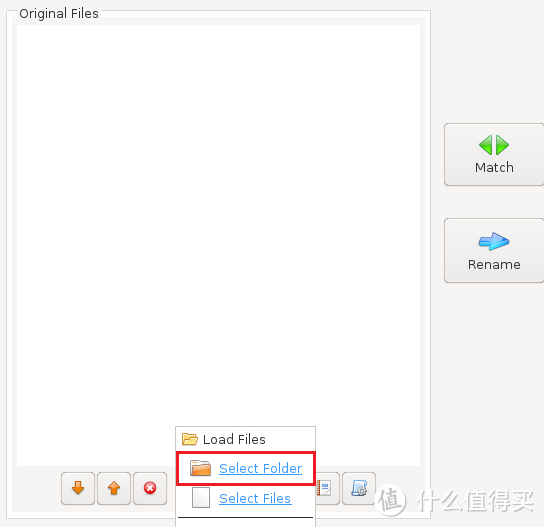
我们先处理电影目录,选择“storage”-“movie”,点击右下角的按钮。
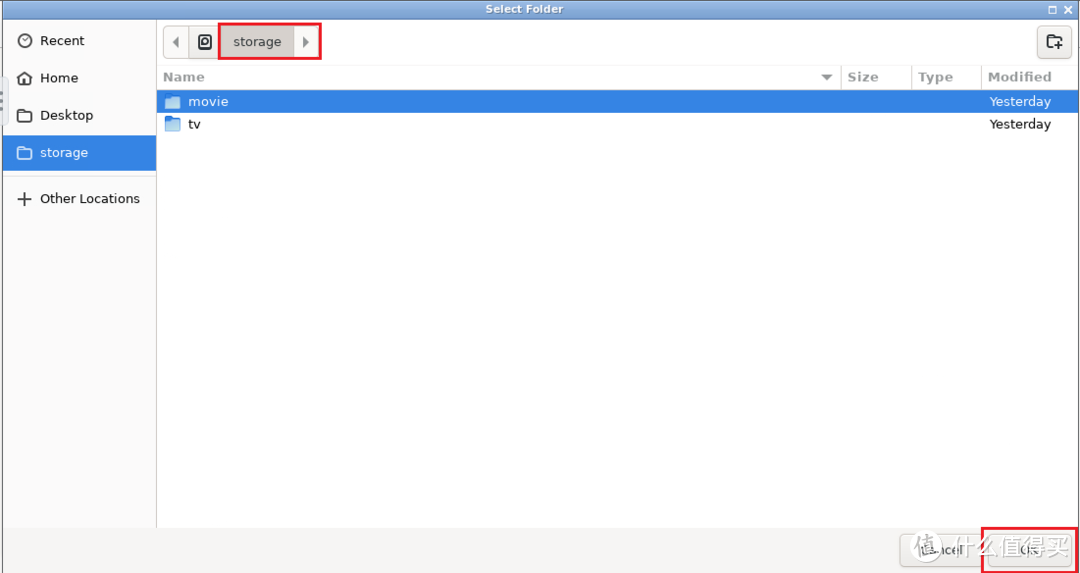
这时我们可以看到左边源文件框内出现了movie目录下的所有电影文件。点击下方最后一个Presets(预设)按钮,可以看到出现的菜单最上方有一个“Organize Movies for Plex”选项,这个就是预设的plex媒体文件命名规则,不过这里还需要再编辑一下更符合我们的要求。
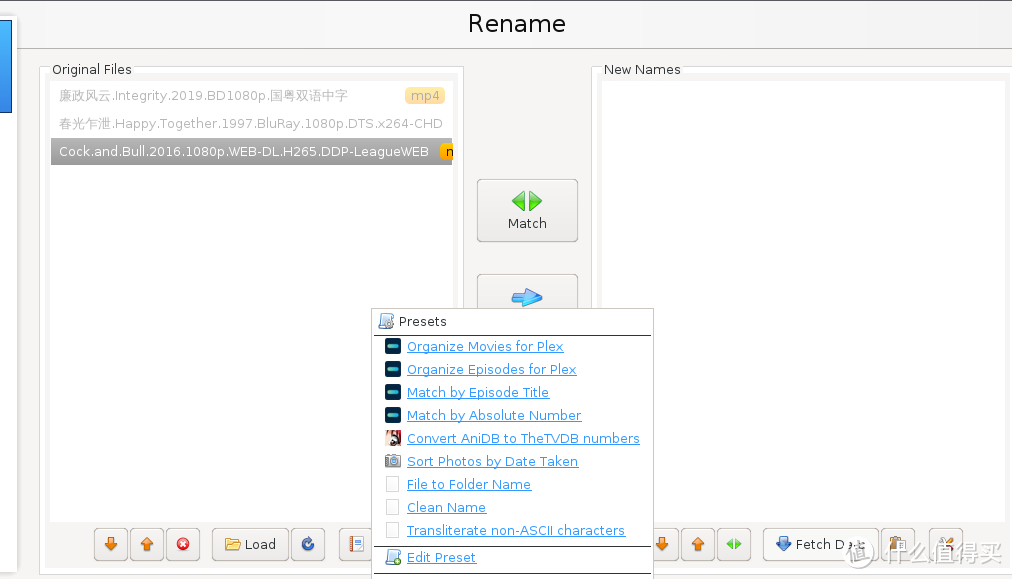
点击下面的,然后再点击,进入编辑页面:
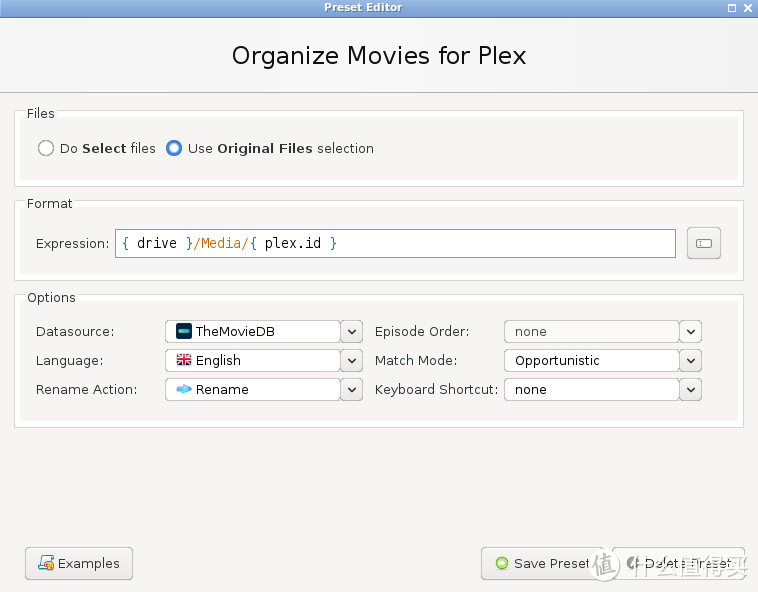
点击“Format” - “Expression”右侧的按钮,修改为自己想要的格式。预设的文件路径和文件名格式为“{ drive }/Media/ { plex.id }”,它会将媒体文件重命名并放在一个自动创建的“Media/movies”目录下。可是我不想改变原来的目录,可以将格式修改为“/storage/movie/{ ~plex.id }”,然后点击下方的保存。
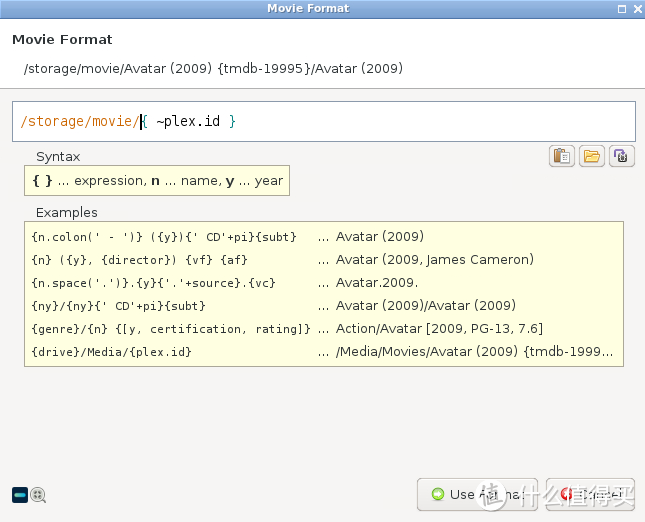
返回后再将“Language”修改为“Chinese”。如果目录内都是国产的电影和电视剧可以修改为chinsese,会匹配中文文件名方便识别;但如果有国外有影视识别不正确的,可以保持english。完成后如下图所示,并点击保存:
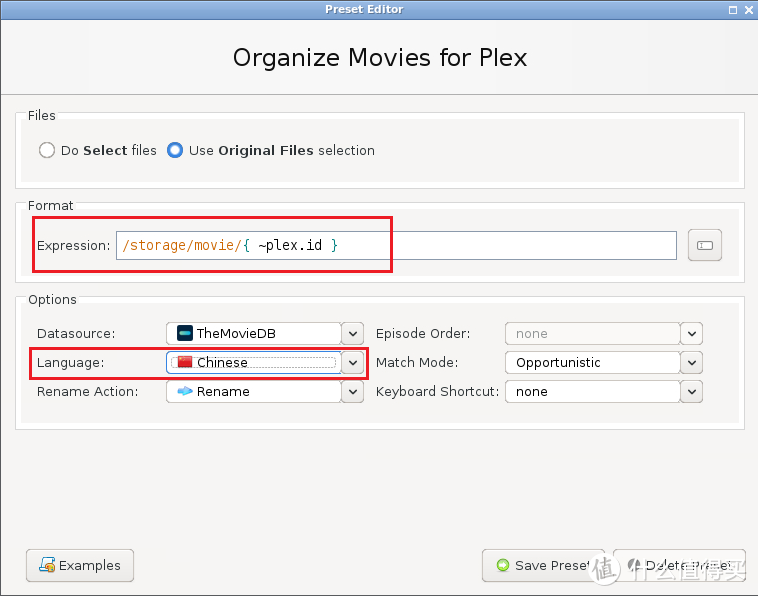
返回到主界面,再点击左边方框下方最后一个Presets(预设)按钮,就只出现一个刚才编辑过的预设了。
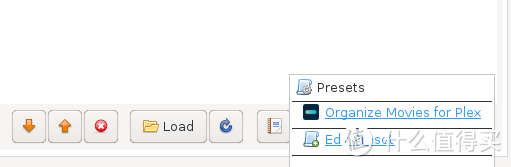
我们点击这个,等待一会,filebot就会自动对比在线数据库,如果正确就自动匹配到右边的方框内,如果有问题就会跳出如下的提示框,需要你手动确认匹配。
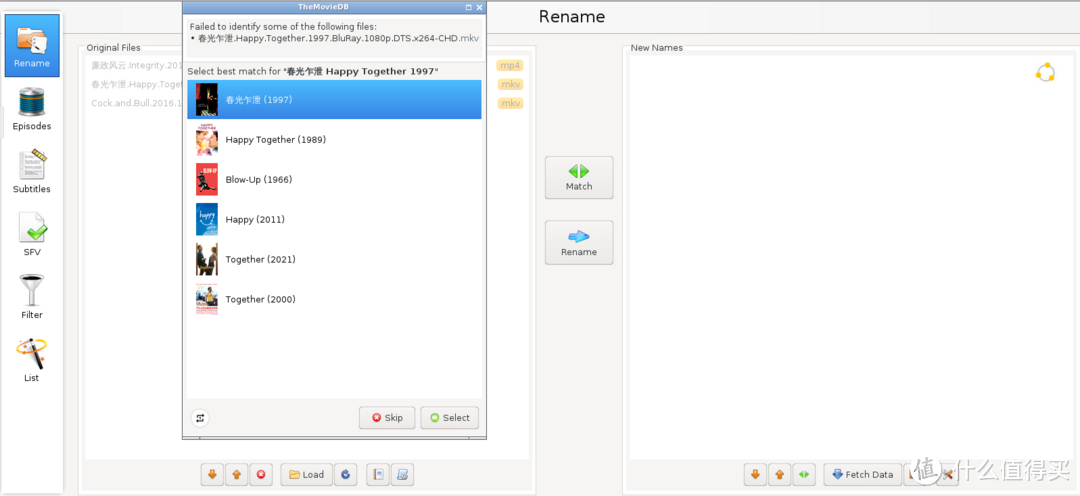
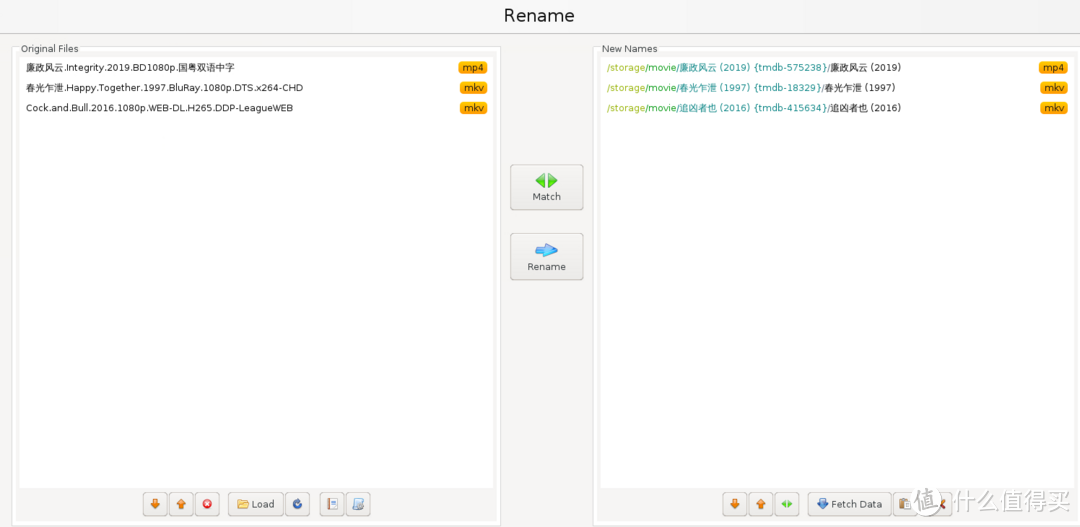
接着点击按钮,会弹出授权操作菜单。
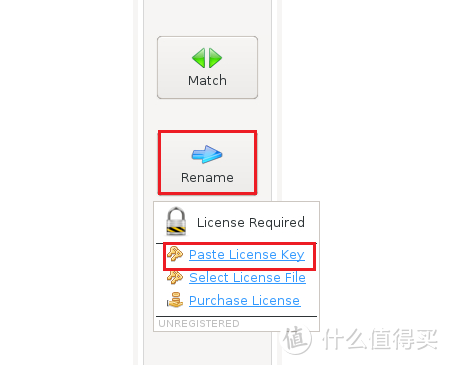
点击第一个进行授权,授权码刚才我们已经提前复制到clipboard中了。授权成功会有一个提示:

然后再点击进行重命名,显示成功提示:
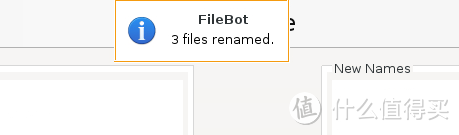
2.电视剧整理
同样加载电视剧目录tv,修改“Organize Episodes for Plex”预设:
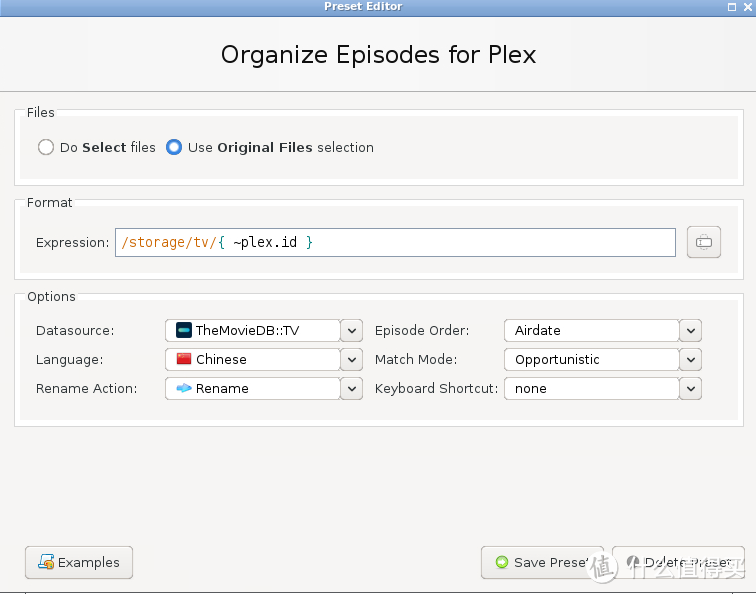
保存之后使用“Organize Episodes for Plex”预设进行匹配,然后点击执行重命名:
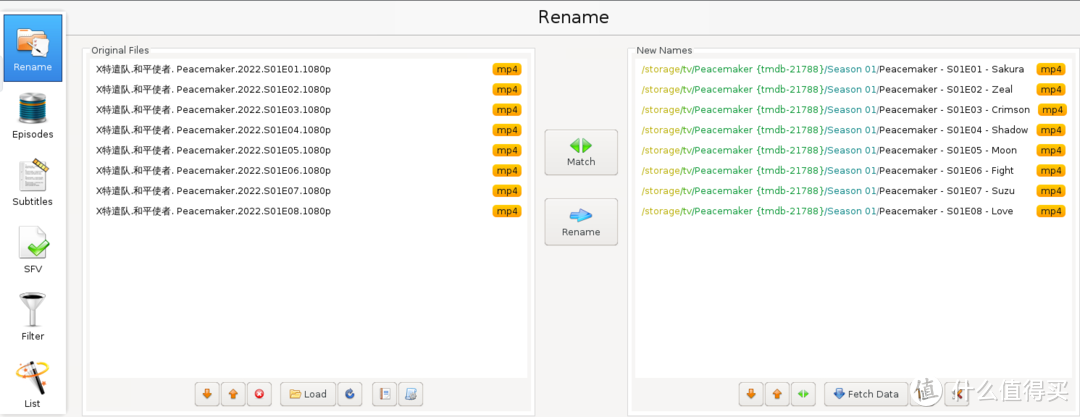
现在来看一下media目录下的目录结构:
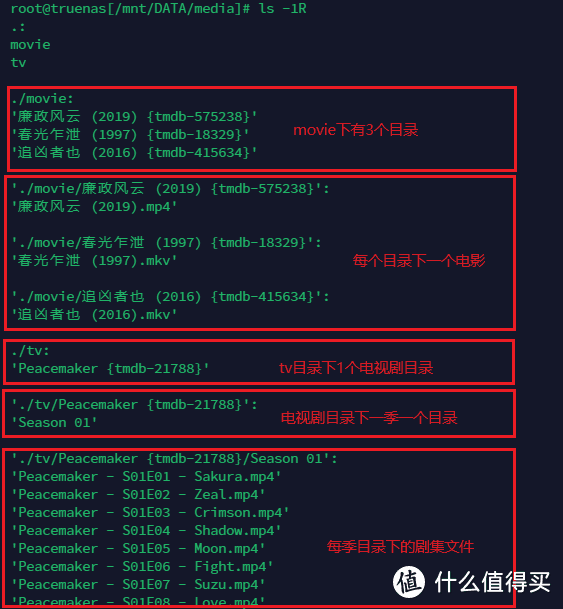
到这里一个规范统一的媒体库就整理完毕了,强迫症适用。下面几篇我将介绍一下媒体服务器及自动请求系统的搭建,敬请期待!
作者声明本文无利益相关,欢迎值友理性交流,和谐讨论~
